كيفية جعل وضع الشاشة في اللعبة. قصص الكمبيوتر قصص بالتفصيل عن أجزاء الكمبيوتر
يفضل العديد من المستخدمين اللعب وضع إطارات. بهذه الطريقة يمكنك تصغير التطبيق بسرعة والذهاب إلى العمل، أو تشغيل اللعبة بدقة أقل إذا كان لديك كمبيوتر ضعيف. على أي حال هذه الفرصةسيكون مفيدًا للغاية للجميع، ومعرفة كيفية تشغيله ستكون مفيدة لأي مستخدم للكمبيوتر الشخصي. دعونا نتعرف على كيفية تشغيل اللعبة في وضع النافذة على منصات مختلفة.
كل الطرق
يمكن تقسيم جميع خيارات تشغيل الألعاب في النافذة إلى الفئات التالية:
- استخدام اختصارات لوحة المفاتيح؛
- استخدام الأمر في خصائص الملف القابل للتنفيذ؛
- استخدام وظائف اللعبة؛
- من خلال برامج طرف ثالث.
سنقوم بتحليل جميع الطرق في شكل تعليمات خطوة بخطوة.
مجموعات قياسية
دعونا نلقي نظرة على اختصارات لوحة المفاتيح المستخدمة في غرفة العمليات نظام ويندوزو ماك. الخيار الأكثر شيوعًا والمعياري هو الضغط على Alt+Enter. يجب عليك تشغيل اللعبة والذهاب إلى نافذتها. ثم اضغط على Alt+Enter، وبعد ذلك سيتحول التطبيق إلى وضع النافذة.
توجد أيضًا اختصارات أخرى للوحة المفاتيح في نظام التشغيل Windows. يمكنك الضغط على F11 أو Ctrl+F لتمكين وضع النافذة في الألعاب في Windows 7 أو 8 أو 10.
يستخدم MacOS اختصارًا مختلفًا لأن المفاتيح المذكورة ليست موجودة في تخطيط Apple. هنا تحتاج فقط إلى الضغط على Command + M. بعد ذلك، سيتحول أي تطبيق إلى وضع الإطارات.
ومع ذلك، قد لا تساعد كافة مجموعات المفاتيح المحددة في بعض الحالات. الحقيقة هي أنه في معظم الألعاب الحديثة لا يعمل تبديل النوافذ القياسي. دعونا نتعرف على كيفية تشغيل اللعبة في وضع النافذة باستخدام طرق الطرف الثالث.
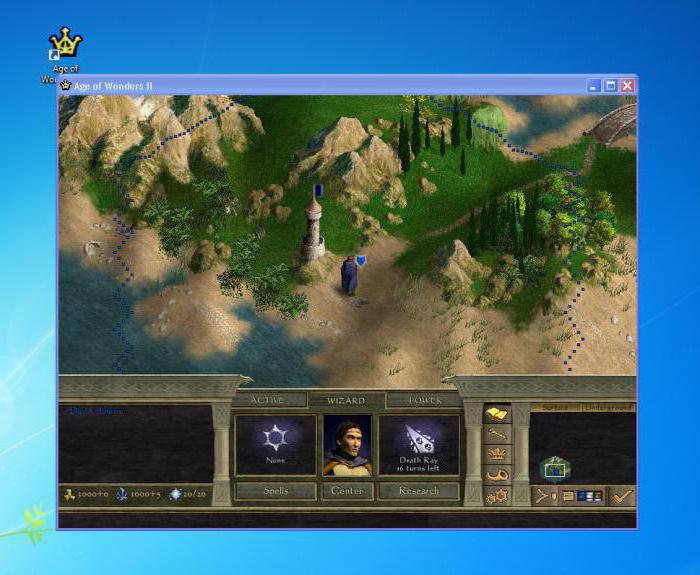
إدخال المعلمات
تجدر الإشارة على الفور إلى أن هذا الخيار يعمل مع الألعاب القديمة في معظم الحالات. للقيام بذلك، سوف تحتاج إلى اختصار التطبيق وخصائصه. انقر بزر الماوس الأيمن على الأيقونة وانتقل إلى قسم "الخصائص" في القائمة.
افتح علامة التبويب "اختصار" وابحث عن حقل "الكائن". هنا تحتاج إلى إدخال الأمر -window. تقبل بعض الألعاب المعلمات -w أو -win. الطريقة الوحيدة لمعرفة أي منها ينطبق على طلبك هي من خلال التجربة. إذا لم يكن الأمر مناسبًا، فستبدأ اللعبة أيضًا في وضع ملء الشاشة.
هناك خيار آخر لتشغيل اللعبة في وضع النافذة وهو العمل مع إعدادات التوافق. في نفس النافذة التي تحتوي على إعدادات الاختصار، انتقل إلى علامة التبويب "التوافق". في علامة التبويب، ابحث عن العنصر "تعطيل تحسين ملء الشاشة" وحدد المربع المجاور له.

التبديل في إعدادات اللعبة
إذا لم تساعد جميع الخيارات المذكورة أعلاه، فعليك إلقاء نظرة على قائمة الإعدادات في التطبيق نفسه. توفر معظم الألعاب القدرة على التبديل إلى وضع الإطارات بأي دقة مدعومة.
عادةً ما توجد هذه المعلمة في قسم إعدادات الرسومات أو طريقة اللعب. قبل تشغيل اللعبة في وضع الإطارات، حدد دقة الشاشة المناسبة. بعد ضبط الإعدادات، تأكد من تطبيق التغييرات وحفظها حتى يتم تشغيل التطبيق بالإعدادات المحددة في المرة القادمة.
ولكن ماذا تفعل إذا لم تكن هناك مثل هذه الإعدادات في المعلمات داخل اللعبة أو لم يتم تنشيطها/لا تعمل بشكل صحيح؟ في هذه الحالة، يمكنك محاولة تعيين المعلمات في ملفات التكوين.
تقوم جميع الألعاب تقريبًا بتخزين قائمة الإعدادات في ملفات تكوين منفصلة. يمكن العثور عليها في مجلد الملف أو في دليل الحفظ. غالبًا ما يطلق عليها كلمة config أو كلمات مشابهة. يجب فتحها باستخدام Windows Notepad القياسي ويجب إجراء التغييرات.
قبل فتح اللعبة في وضع الإطارات باستخدام هذه الطريقة، قم بذلك النسخ الاحتياطيةيحفظ ملفات التكوين بحيث يمكنك إعادة جميع الإعدادات إليها الحالة الأولية. ثم افتح التكوين وابحث عن خطوط تسمى windowed أو ما شابه ذلك. بعد علامة =، تحتاج إلى تعيين 1 بدلاً من 0. إذا وجدت معلمة ملء الشاشة، فأنت هنا بحاجة إلى تغيير 1 إلى 0. واحد يمكّن أحد الأوضاع، بينما يعطله الصفر. بعد ذلك، حاول تشغيل التطبيق في النافذة مرة أخرى.
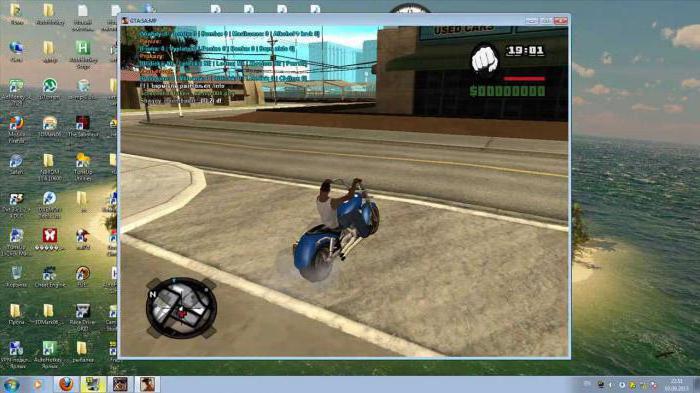
برامج الطرف الثالث
إذا كنت لا تعرف كيفية فتح اللعبة في وضع النافذة باستخدام الطرق الموضحة أعلاه، فجرب الوظيفة برامج الطرف الثالث. واحدة من هذه هي الأداة المساعدة الصينية D3DWindower. يمكنك تنزيله مجانًا على الإنترنت. قم بتشغيل البرنامج واتبع الخطوات التالية:
- انقر على أيقونة +.
- في النافذة، حدد المجلد الذي به اللعبة الصحيحة، وبعد ذلك سيظهر في القائمة.
- انقر على أيقونة المجلد المغلق للانتقال إلى الإعدادات.
- بعد ذلك، حدد عرض وارتفاع النافذة.
- حدد المربع.
- انقر فوق الزر الموجود في الزاوية اليمنى السفلية وحدد ملف D3DHook.dll.
- احفظ تغييراتك وابدأ اللعبة مرة أخرى.
الآن يجب إجبار التطبيق على الفتح في وضع النافذة، حتى لو لم يتم توفير هذا الإعداد من قبل المطورين.
ومع ذلك، إذا لم تساعدك هذه الطريقة، فعليك البحث في الإنترنت عن حل للعبة معينة. غالبًا ما يتم إصدار المشاريع بميزاتها وأوضاعها وأخطاءها. إذا كنت تخطط للعب لعبة ما، فيجب أن تعرف جميع الأخطاء والميزات الرئيسية. هناك ستقرأ أيضًا عن وضع الإطارات وما إذا كان من الممكن تهيئته. جرب جميع الطرق الواردة في تعليماتنا قبل البحث عن طرق أخرى على الإنترنت. أنت الآن تعرف كيفية إنشاء وضع النافذة في اللعبة باستخدام المفاتيح والبرامج واستخدام المعلمات.
من المؤكد أن العديد منكم قد استخدموا معلمات الإطلاق مرة واحدة على الأقل عند استخدام الشخصية تطبيقات ويندوزعلى سبيل المثال، عندما تحتاج إلى تشغيل بعض التطبيقات في النافذة. في الإعدادات المقابلة لوضع النافذة، يمكنك كتابة المعلمات "-window"، وسيتم تشغيل التطبيق في نافذة. على الرغم من عدم وجود إعدادات مناسبة في البرنامج نفسه، إلا أنه يمكن تغيير معلمات التشغيل من خلال خصائص الاختصار. للقيام بذلك، كان عليك النقر بزر الماوس الأيمن على اختصار البرنامج، وتحديد "خصائص"، ثم كتابة المعلمات الضرورية في السطر المناسب. تعمل خيارات تشغيل اللعبة على Steam بطريقة مماثلة. من أجل تطبيق أي خيارات إطلاق على Steam، تحتاج إلى العثور على مكتبة الألعاب الخاصة بك. ويتم ذلك من خلال القائمة العلويةعميل البخار.
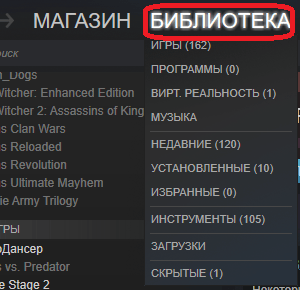
بعد أن تذهب إلى مكتبة الألعاب، انقر فوق التطبيق الذي تريد تعيين المعلمات له. بعد ذلك قم باختيار "خصائص".
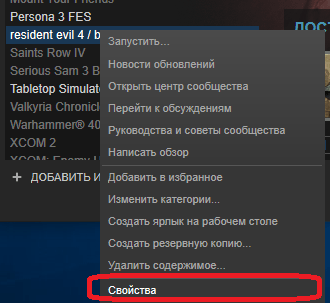
في النافذة التي تظهر، حدد "تعيين خيارات التشغيل".
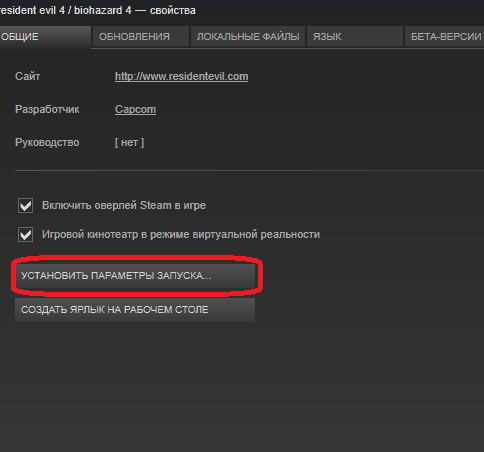
سيظهر سطر لإدخال معلمات الإطلاق. يجب إدخال المعلمات بالتنسيق التالي:
في المثال أعلاه، تم إدخال معلمتين للإطلاق: بلا حدود ومنخفضة. المعلمة الأولى مسؤولة عن تشغيل التطبيق في وضع الإطارات، وتقوم المعلمة الثانية بتبديل أولوية التطبيق. يتم إدخال المعلمات الأخرى بطريقة مماثلة: تحتاج أولاً إلى إدخال واصلة، ثم أدخل اسم المعلمة. إذا كنت بحاجة إلى إدخال عدة معلمات في وقت واحد، فسيتم فصلها بمسافة. تجدر الإشارة إلى أنه ليست كل المعلمات تعمل في جميع الألعاب. سيتم تطبيق بعض الخيارات على ألعاب معينة فقط. تعمل جميع المعلمات المعروفة تقريبًا في ألعاب Valve: Dota 2، CS:GO، Left 4 Dead. فيما يلي قائمة بالمعلمات الأكثر استخدامًا:
ممتلىء - وضع ملء الشاشةألعاب؛
-نافذة - وضع اللعبة في إطار؛
- بلا حدود - الوضع في نافذة بدون إطار؛
-منخفض - قم بتعيين أولوية منخفضة للتطبيق (إذا كنت تقوم بتشغيل شيء آخر على الكمبيوتر)؛
-الإعداد العالي أولوية عاليةللتطبيق (يحسن أداء اللعبة)؛
-تحديث 80 - اضبط معدل تحديث الشاشة بالهرتز. في في هذا المثالضبط على 80 هرتز.
-nosound - كتم الصوت في اللعبة؛
-nosync - تعطيل المزامنة العمودية. يتيح لك تقليل تأخر الإدخال، ولكن الصورة قد تصبح غير سلسة؛
-وحدة التحكم - قم بتمكين وحدة التحكم في اللعبة، والتي يمكنك من خلالها إدخال أوامر مختلفة؛
-آمنة - تمكين الوضع الآمن. قد يساعد إذا لم تبدأ اللعبة؛
-w 800 -h 600 - قم بتشغيل التطبيق بدقة 800 × 600 بكسل. يمكنك تحديد القيم التي تحتاجها؛
-اللغة الروسية — اضبط اللغة الروسية في اللعبة، إذا كانت متوفرة.
يحب العديد من محبي الألعاب اللعب في وضع النافذة. وفي العمل، من أجل الاختباء من رئيسك الذي تلعبه، يفضل الكثير من الأشخاص اللعب في النافذة، بحيث يمكنهم في حالة حدوث شيء ما التبديل بسرعة إلى نافذة أخرى باستخدام الماوس. أو أن الألعاب القديمة أكثر ملاءمة للعب في النافذة لأن الحد الأقصى للدقة ليس مرتفعًا جدًا. أقترح طرقًا للتبديل إلى وضع الإطارات. جربه، لا تخجل. واحد فقط لأجلك:
لذا، طرق التبديل إلى وضع الإطارات:
1. الطريقة الأكثر بدائية- قم بتشغيل اللعبة، ثم اضغط على ALT وEnter معًا. تتفاعل بعض الألعاب مع هذه المجموعة كما لو كانت تتصل بالتبديل إلى وضع الإطارات.
2. طريقة أكثر تعقيدا. قم بإنشاء اختصار على سطح مكتب اللعبة، ما لم يكن موجودًا بالفعل.
انقر بزر الماوس الأيمن على الاختصار واتصل بـ "خصائص" أو "خصائص"
على سبيل المثال: كان - "C:\Program Files (x86)\snowball.ru\MassEffectGold\MassEffect.exe"
أصبح ""C:\Program Files (x86)\snowball.ru\MassEffectGold\MassEffectLauncher.exe" - نافذة
تطبيق والخروج من الخصائص. قم بتشغيل اللعبة باستخدام هذا الاختصار.
المأزق هنا هو أن بعض الألعاب، حتى لو قمت بإزالة "-window"، ستظل تعمل في النافذة. لإصلاح هذه المشكلة، بدلاً من "-window" اكتب "-full screen".
3. طريقة مدمجة.ليست هناك حاجة لاختراع أي شيء هنا. تدعم العديد من الألعاب، وخاصة الحديثة منها، تشغيل الألعاب في وضع الإطارات افتراضيًا. ما عليك سوى العثور على العنصر المطلوب في الإعدادات وتحديد المربع.
4. إذا فشل كل شيء آخر.حسنًا، هنا تحتاج إلى البحث في منتدى ألعاب خاص أو على الإنترنت فقط لمعرفة ما إذا كانت هناك لعبة معينة قيد التشغيل. عادةً، إذا تم تضمين وضع النافذة في لعبة ما، فإن المطور يعلن عنه في كل مكان - خاصة على موقع اللعبة على الويب.
5. إذا بدأت اللعبة في التباطؤ في وضع الإطارات -انتقل إلى وضع ملء الشاشة. هذا يعني إما أن جهاز الكمبيوتر الخاص بك لا يمكنه التعامل مع اللعبة (الغريب أن الألعاب الموجودة في النافذة قد تتطلب المزيد من الموارد) أو أن اللعبة لا يمكنها التعامل مع الكمبيوتر (ببساطة لم يقم المطور بتحسين اللعبة أو ربما لم يختبرها حتى) اللعبة في وضع إطارات).
يعد تشغيل اللعبة في وضع النافذة أمرًا مناسبًا في الحالات التي يكون فيها الوضع جديدًا أنظمة التشغيلتم تثبيت الألعاب القديمة. يحدث هذا عندما تنشأ مشكلات تتعلق بالحل نظرًا لأن التطبيقات التي تم إصدارها منذ سنوات تعمل بجودة سيئة عند نشرها بالكامل. السبب الآخر وراء تحويل اللعبة غالبًا إلى وضع الإطارات هو السرية. التبديل بسرعة بين النوافذ إذا تشتت انتباهك فجأة عن العمل في المكتب - لا شيء أسهل من ذلك. دعونا نلقي نظرة فاحصة على كيفية تشغيل اللعبة في وضع النافذة، وما هي الأساليب الموجودة لهذا اليوم، وما هي التطبيقات التي يمكن استخدامها لها.
اختصارات لوحة المفاتيح لوضع إطارات
أبسط و بطريقة يمكن الوصول إليهابالنسبة لمعظم الألعاب، قم بتشغيلها باستخدام مجموعة المفاتيح Alt+Enter. لكن القليل من الألعاب الأخرى تتعرف على اختصارات لوحة المفاتيح المختلفة. يمكنك التعرف عليها في قسم "إعدادات اللعبة".
إذا لم تستجب اللعبة لمجموعة المفاتيح المحددة، ولم يتم تحديد أي مجموعة مفاتيح أخرى في الإعدادات، فاستخدم الطريقة التالية.
انقر بزر الماوس الأيمن على اختصار التطبيق. في سطر العنوان، اكتب "-window". لكي تصبح التغييرات التي تحددها نافذة المفعول، يجب عليك حفظها. قد لا تستجيب بعض الألعاب للعنوان الذي تم تغييره - لذا قم بإضافة الكائن "-w" إلى الخلية.
من خلال الإعدادات يمكنك معرفة مفاتيح التشغيل السريع التي ستسمح لك بتصغير اللعبة إلى النافذة. وقد تحتوي أيضًا على حقول خاصة، من خلال تحديد المربعات التي ستغلق اللعبة.
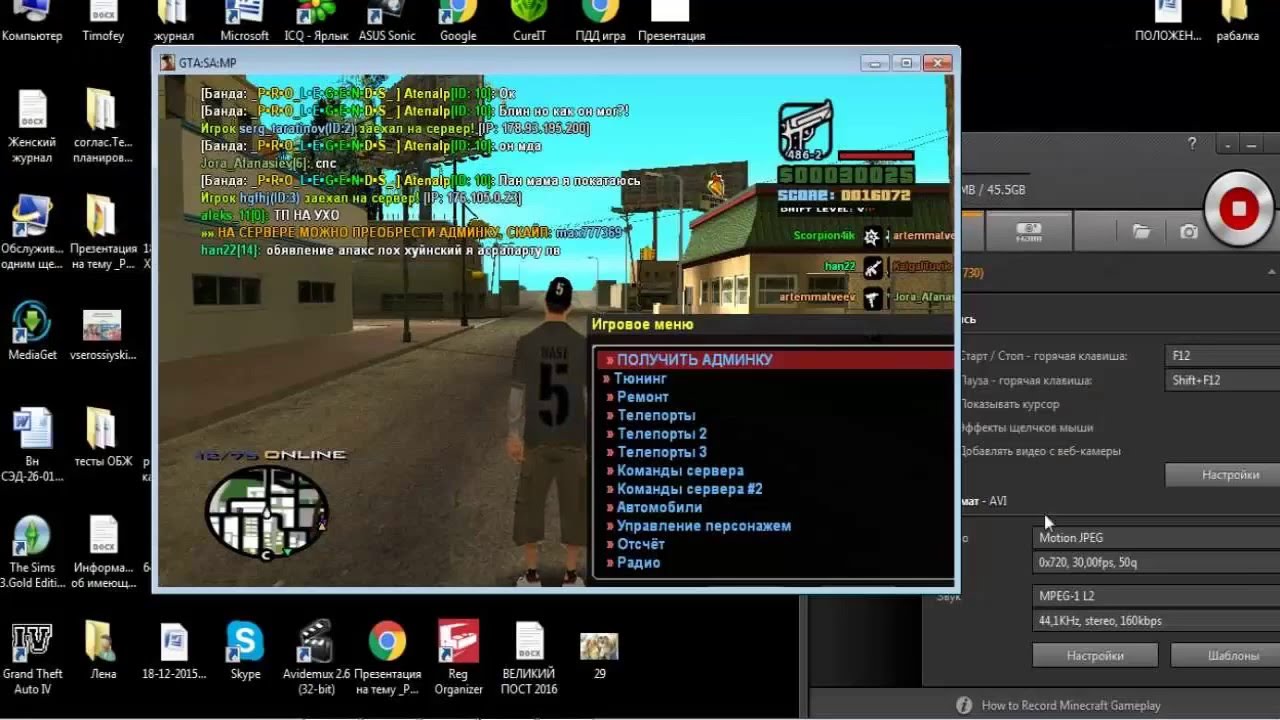
برامج ومحاكيات الطرف الثالث
إذا لم تسمح لك أي من الطرق المذكورة أعلاه بتصغير اللعبة إلى النافذة، فيمكنك اللجوء إلى المساعدة برامج إضافية، مصمم خصيصًا لتقليل الطلب دون تأخير. من بين أكثرها فعالية هو التطوير الصيني لـ D3DWindower. لاستخدامه لفرض إغلاق التطبيق، قم بما يلي:
- قم بتنزيل حزمة التوزيع واتبع جميع تعليمات التثبيت.
- بالضغط على علامة الزائد واختيار الملف باللعبة فإنك بذلك تقوم بإضافته إلى البرنامج.
- LMB على اسم البرنامج ثم اضغط على مجلد مغلق- وسيتم فتح الإعدادات.
- حدد عرض النافذة وارتفاعها بنفسك في الإعدادات.
- في الزاوية اليمنى السفلى، انقر فوق الزر وحدد المجلد الذي يحتوي على ملف D3DHook.dll.
- احفظ المعلمات التي حددتها وانقر على الزر الثالث في زاوية النافذة.
إذا تم تنفيذ جميع العمليات بشكل صحيح، فسيقوم البرنامج على الفور بتشغيل اللعبة من تلقاء نفسه في وضع الإطارات.
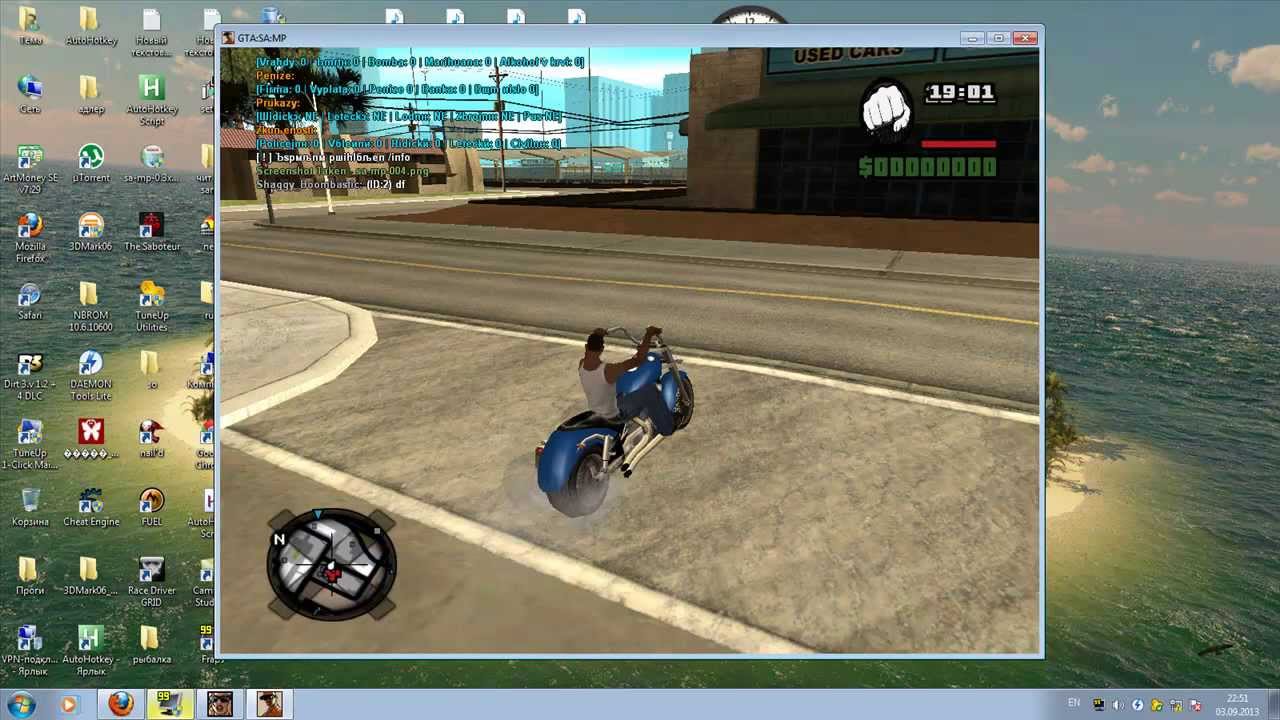
هناك خيار آخر يسمح لك بتشغيل اللعبة في وضع النافذة وهو المحاكي. ولكن هذه الطريقة ليست مناسبة للجميع، لأن برامج المحاكاة لها متطلبات جدية على إمكانيات جهاز الكمبيوتر الخاص بك ونظام التشغيل.









